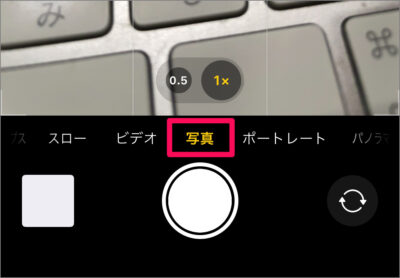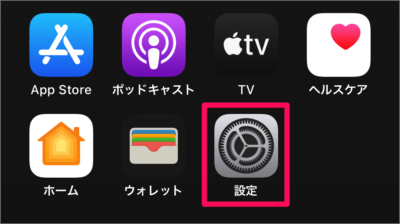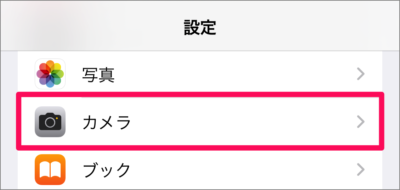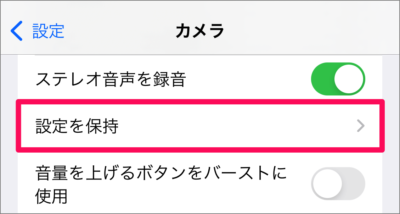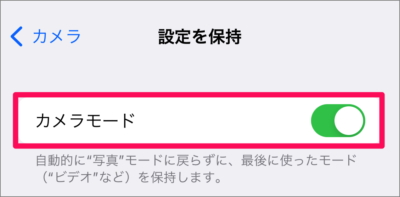目次
iPhone に標準搭載されている [カメラ] の最後に使ったモードを保持する方法を紹介します。
iPhoneアプリ [カメラ] を起動すると
このように自動的に [写真] モードになります。
iOS 10.2 より、最後に使った設定(例えば、「ビデオ」や「スロー」など)を保持することができるようなりました。
これにより、例えば! 最後に [ビデオ] モードを使うと、次回起動時には [ビデオ] モードで起動するようになります。
カメラで最後に使ったモードを保持する方法は?
iPhone カメラで最後に使ったモードを保持する方法は次の手順です。
-
[設定] を起動する
ホーム画面の [設定] をタップします。 -
[写真] を選択する
iPhone の設定です。画面を下へスクロールし、[写真] をタップします。 -
[設定を保持] を選択する
写真の設定です。[設定を保持] をタップします。 -
[カメラモード] を [オン] にする
[カメラモード] を [オン] にしましょう。カメラモード:自動的に [写真] モードに戻らずに、最後に使ったモード([ビデオ] や [スクエア] など)を保持します。
関連リソース
iPhone カメラ
- iPhone カメラにグリッド(格子線)を表示する
- iPhone カメラに水平線を表示する
- iPhone カメラ機能を無効にする(ロック画面・ホーム画面)
- iPhone アプリのカメラ利用を許可する
- iPhone カメラのLive Photosをオフにする
- iPhone カメラのシャッター音を消す(無音カメラ)
- iPhone カメラでセルフタイマーを使って撮影する
- iPhone カメラのフレームの外側を表示する(オン/オフ)
- iPhone カメラのフラッシュを設定する(強制オン/オフ)
- iPhone カメラのスマートHDRを設定する方法(オン/オフ)
- iPhone カメラで最後に使った設定を保持する
- iPhone カメラの自動マクロ撮影を無効にする
- iPhone カメラのQRコードをスキャンを設定する(オン/オフ)